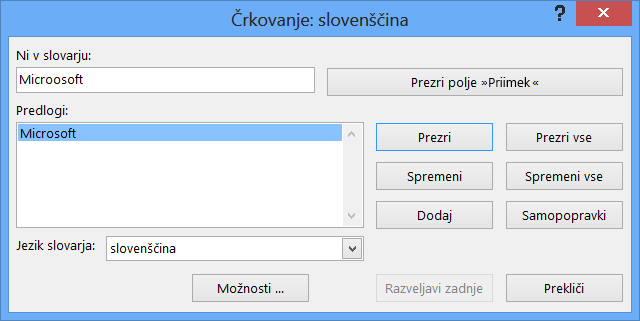V vseh Officeovih programih lahko preverite, ali so v vaših podatkih črkovalne napake. V Accessovih namiznih zbirkah podatkov lahko poiščete napake v naboru podatkov – podatke tabele, ki so prikazani v pogledu podatkovnega lista, rezultat poizvedbe za izbiranje ali obrazec, ki je odprt v pogledu obrazca – vse hkrati, besede pa lahko dodate v slovar, tako da jih črkovalnik prezre.
Opomba: Programi Access Web App ne vključujejo možnosti preverjanja črkovanja.
Preverjanje črkovanja v naboru podatkov
Preverjanje črkovanja v naboru podatkov vključuje vsako napako posebej. Preverite lahko morebitne napake in nato potrdite posamezne popravke.
Ta navodila veljajo za podatke v podatkovnem listu ali vezanem obrazcu, ki je odprt v pogledu obrazca. Upoštevajte te omejitve:
-
Preverjanje črkovanja ne deluje v obrazcih, odprtih v pogledu postavitve.
-
Če imate odprtih več predmetov, preverjanje črkovanja le preveri predmet, ki je v fokusu.
-
Preverjanje črkovanja nima konteksta s poročili, makri ali kodo VBA.
-
Na zavihku Osnovno v skupini Zapisi kliknite Črkovanje.
Namig: Do tega ukaza lahko hitro dostopate tako, da ga dodate v orodno vrstico za hitri dostop tako, da z desno tipko miške kliknete gumb Črkovanje in nato v priročnem meniju kliknete Dodaj v orodno vrstico za hitri dostop.
Odpre se pogovorno okno Črkovanje.
-
Če program najde črkovalne napake, se prikaže pogovorno okno ali podokno opravil s prvo napačno črkovano besedo, ki jo najde črkovalnik.
-
Ko razrešite vsako napačno črkovano besedo, program označi naslednjo napačno črkovano besedo, tako da se lahko odločite, kaj želite narediti.
Vsako napako, ki jo program najde, lahko razrešite na različne načine.
Napako želim odpraviti z eno od predlaganih besed.
-
Na seznamu Predlogi izberite besedo in kliknite Spremeni.
Napako želim odpraviti tako, da sam spremenim besedo.
-
Kliknite polje Ni v slovarju .
-
Uredite besedo.
-
Kliknite Spremeni.
Napačno črkovana beseda je prava beseda, ki jo uporabljam. Želim, da vsi Microsoft Officeovi programi to besedo prepoznajo in je ne obravnavajo kot napačno črkovanje.
-
Kliknite Dodaj.
To napačno črkovano besedo želim prezreti in se premakniti na naslednjo napačno črkovano besedo.
-
Kliknite Prezri.
Prezreti želim vse primerke te napačno črkovane besede in se premakniti na naslednjo napačno črkovano besedo.
-
Kliknite Prezri vse.
To napako pogosto naredim, zato želim, da program samodejno popravi to napako zame, ko jo vtipkam.
-
Na seznamu Predlogi izberite pravilno besedo in kliknite Samopopravki.
Dodajte besede v slovar, tako da jih črkovalnik prezre
-
Če želite izvedeti več o slovarju črkovalnika, glejte Dodajte besede v slovar za preverjanje črkovanja.